編輯:刷機須知
htc的刷機可能會比其他的機型相對來說比較麻煩,我們針對htc通用機型整理一份刷機教程。
一、刷Recovery:
1.首先下載adb、flash_image、Recovery,沒有Root Explorer管理器的也要下載。
2.把解壓出來的flash_image文件(是文件,不是文件夾)放到SD卡,然後利用RE管理器復制到手機/system/bin目錄下。
3.把recovery.img文件(記得把解壓的文件改名,改成這個recovery.img,免得後面輸入指令找不到文件)復制到TF卡(SD卡)根目錄。
4.將手機與電腦用數據線HTC Sync模式同步。
5.下載adb.zip並解壓得到adb.exe和AdbWinApi.dll。
6.把adb.exe和AdbWinApi.dll放到C:\Windows\System32目錄下(C是windows系統盤符)。
7.點擊開始菜單,運行,輸入cmd,點確定。
8.輸入adb shell並回車。
9.接著輸入flash_image空格recovery空格/sdcard/recovery.img(按回車,出現#號,成功)。
10.出現一行flash_image空格recovery空格/sdcard/recovery.img(關掉指令窗口,拔出數據線和手機)。至此,刷Recovery結束。
二、刷Radio:
1.下載Radio包,不管下的radio包是什麼名字,下載後統統重命名為update.zip,然後復制到SD卡根目錄。
2.關機,按住音量向下鍵 開機鍵不放手,直到出現三色屏畫面,選擇Recovery,用開機鍵確認。
3.進入Recovery模式,用軌跡球滑動並按下選擇Flash zip from sdcard(其他版本的Recovery也許是Flash update image),然後選擇update.zip即可,按確認;
4.完成後(返回)選擇Reboot system now,重啟後即已完成新版Radio的升級。
三、刷ROM:
刷ROM前,請首先進行一次全面的WIPE,包括wipedalvik-cache,wipe DATA/factory reset,wipe battery(電池沒問題就不用Wipe),wipe rotation。(注意ROM必須對應其所要求的Radio版本。)
1.下載Rom包,不管什麼名字都要重命名為update.zip,把SD卡裡面原先的Radio包刪掉或移除,免得名稱相同啊,然後復制到SD卡根目錄。
2.關機,按住音量向下鍵 開機鍵不放手,直到出現三色屏畫面,選擇Recovery,用開機鍵確認。
3.進入Recovery模式,用軌跡球滑動並按下選擇Flash zip from sdcard(其他版本的Recovery也許是Flash update image),然後選擇update.zip即可,按確認。
4.完成後(返回)選擇Reboot system now,重啟後即已完成新版Rom的升級,刷機成功。
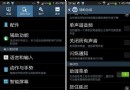 三星Galaxy S4開啟虛擬鍵教程
三星Galaxy S4開啟虛擬鍵教程
三星Galaxy S4本身是自帶虛擬鍵的,有截圖、屏幕鎖定、HOME等等按鍵,分3組,每組4個按鍵,可以自行選擇位
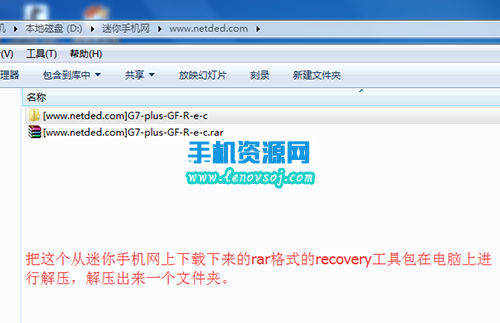 華為G7 Plus刷回官方recovery圖文教程 G7 Plus原版recovery
華為G7 Plus刷回官方recovery圖文教程 G7 Plus原版recovery
華為G7 Plus的刷官方的recvoery的教程,之前有網友想刷回官方recovery,可是一直沒有找到相關教程,因此下面整理了一下詳細的一鍵刷入官方的recvoery
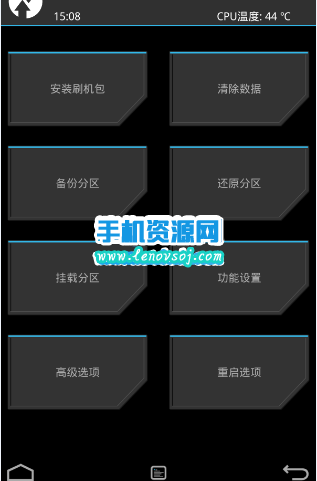 華為榮耀暢玩5X卡刷刷機教程 暢玩5X用recovery刷第三方系統
華為榮耀暢玩5X卡刷刷機教程 暢玩5X用recovery刷第三方系統
今天來給大家講講關於華為榮耀暢玩5X卡刷第三方刷機包的教程,這個需要先刷入第三方的recovery才行,可是許多機友下載了第三方ROM以後不知道怎麼操作了,所以小編在這裡
 聯想P70刷機教程 聯想P70卡刷教程
聯想P70刷機教程 聯想P70卡刷教程
在給出了聯想P70的相關刷機准備資源之後,緊接著今天給大家來談一下聯想P70刷機教程也就是聯想P70卡刷教程。如果大家可以使用手機來下載刷機包的話,本次卡刷刷機只需要在手